- Auteur Jason Gerald [email protected].
- Public 2024-01-19 22:13.
- Laatst gewijzigd 2025-01-23 12:42.
De Mineplex-server is een van de meest populaire Minecraft-servers en biedt plaats aan meer dan 4.000 spelers in een enkele sessie. Het registratieproces duurt slechts een paar minuten voordat je de minigame kunt spelen en je bij de andere spelers kunt voegen.
Stap
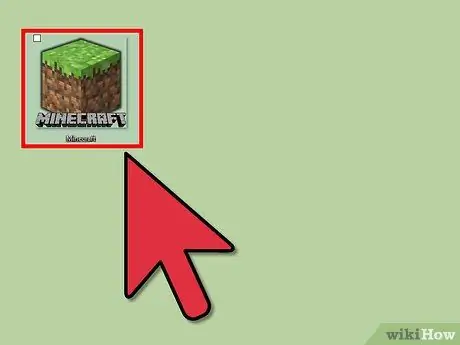
Stap 1. Open Minecraft op de computer
Momenteel hebt u alleen toegang tot de Minecraft-server vanaf een computer.
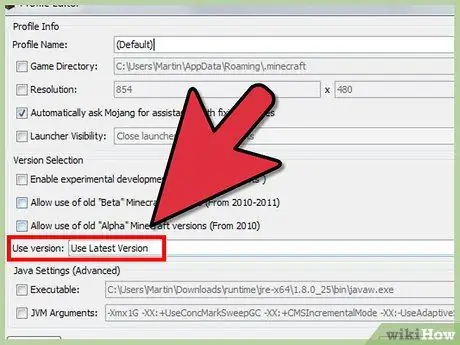
Stap 2. Update Minecraft naar de nieuwste versie
Als u wilt controleren of u de nieuwste versie van Minecraft gebruikt, controleert u de linkerbenedenhoek van het Minecraft-menu wanneer u de game voor het eerst opent. Klik op Profiel bewerken en zoek naar de optie "Versie gebruiken" in het pop-upmenu en selecteer vervolgens Nieuwste versie gebruiken in de vervolgkeuzelijst ernaast.
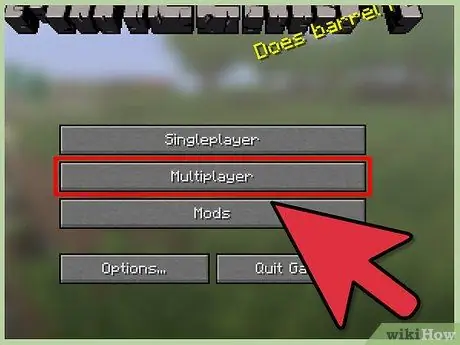
Stap 3. Open het multiplayermenu (“Multiplayer”)
Ga naar profiel en selecteer vervolgens Multiplayer in het hoofdmenu.
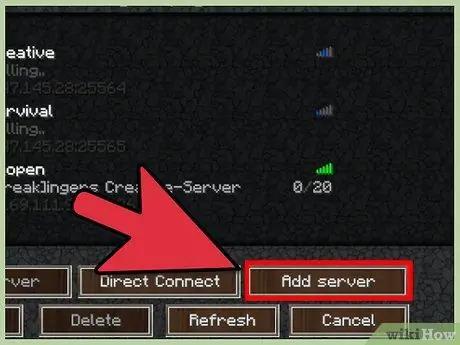
Stap 4. Klik op de knop "Server toevoegen"
De computer moet verbonden zijn met internet om deze stap te kunnen volgen.
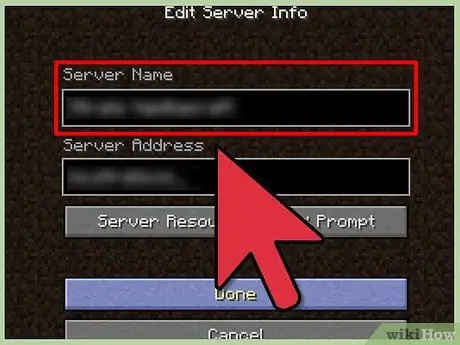
Stap 5. Typ Mineplex in het veld servernaam
U kunt eigenlijk elke naam typen in het veld "Servernaam". Het wordt echter aanbevolen om de naam "Mineplex" te gebruiken, zodat u deze gemakkelijk op de serverlijst kunt vinden als u op een dag nieuwe servers wilt toevoegen.
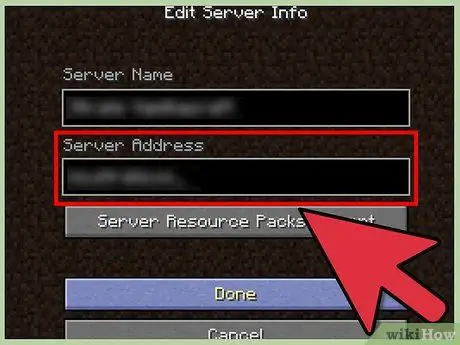
Stap 6. Voer het serveradres in
Er zijn twee Mineplex-serveradressen. Kies het dichtstbijzijnde adres uit uw land van herkomst/woonplaats:
- Typ " US.mineplex.com ” als u in/dichter bij de Verenigde Staten woont.
- Typ " EU.mineplex.com ” als u in/dichter bij Europa woont.
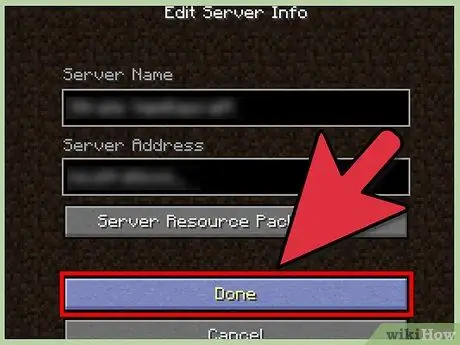
Stap 7. Druk op "Gereed"
De nieuwe server wordt weergegeven in de lijst. De bannerafbeelding heeft meestal het label "Mineplex Games".
- Als er een leeg veld is met het bericht "kan hostnaam niet oplossen", probeer dan de serverinformatie opnieuw in te voeren en zorg ervoor dat u het serveradres correct hebt getypt.
- Als de kolom met het label " kan geen verbinding maken met server ", ondervindt uw internetnetwerk mogelijk problemen. Als je wifi gebruikt, verbind je je computer dan met internet via ethernet of probeer je Minecraft opnieuw te verbinden met de server.
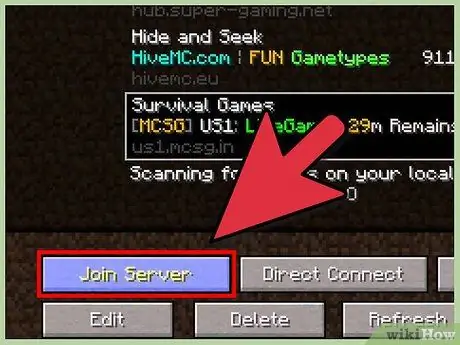
Stap 8. Word lid van de server
Klik op de Mineplex-server en selecteer Join Server. Daarna kom je meteen in de wereld van Mineplex!






